VCPKG安装和使用教程(经验总结)
目录
- 1. 安装
- 2. 使用
- 命令
- 选项
- 3. 集成vcpkg
- Windows 上的 Visual Studio 集成
- linux 或 MACOS 上的 Visual Studio Code 集成
- 删除 vcpkg 集成
- 使用举例
- 4. 详细介绍
- 4.1 新增库
- 4.2 删除库
- 4.3 查看已经安装的列表
- 4.4 更新已经安装的开源库
1. 安装
去github上下载源码,然后点击安装脚本就可以了。
先决条件:
- Windows 7 或更高版本
- 用于 Windows 的 Git
安装过程:
- vcpkg的GitHub主页在这里:https://github.com/microsoft/vcpkg
- Visual Studio 2015 更新 3 或更高版本(带英文语言包)
- 在“命令提示符”窗口中,为 vcpkg 的克隆实例创建目录。 如果打算为不同的生成目标安装库,最好在目录名称中包含目标。 建议使用短路径名称(不含空格)(如
C:\src\win32\或C:\dev\iot\),否则,某些端口生成系统可能会出现路径问题 。 在命令窗口中,切换到刚刚创建的目录。 - 从 GitHub 克隆 vcpkg 存储库:https://github.com/Microsoft/vcpkg。
git clone https://github.com/microsoft/vcpkg
此命令在 vcpkg 子目开发者_开发培训录中创建存储库的本地副本。 此位置是此 vcpkg 克隆的 vcpkg 根目录。
下载完成后,在“命令提示符”窗口切换到 vcpkg 目录。
在 vcpkg 根目录下,运编程客栈行 vcpkg 引导程序命令:
bootstrap-vcpkg.BAT
引导程序将使用 Microsoft C/C++ 工具、编程库和 Windows SDK 的位置配置 vcpkg。
更新 vcpkg
vcpkg 包管理器在 GitHub 上定期更新。 若要将 vcpkg 的克隆更新到最新版本,请从 vcpkg 根目录运行 git pull。 此命令会将 vcpkg 的副本与 GitHub 上的版本同步。 下载完成后,再次运行引导程序。 引导程序会重新生成 vcpkg 程序,但保留已安装的库。
若要卸载 vcpkg,只需删除 vcpkg 目录。 删除此目录会卸载 vcpkg 分发以及 vcpkg 已安装的所有库。
但是,如果已执行 vcpkg integrate install,则应执行 vcpkg integrate remove 来确保在删除文件夹之前已清理集成 。
2. 使用
命令
| Command | 描述 |
|---|---|
vcpkg search [pat] | 搜索可安装的包 |
vcpkg install <pkg>... | 安装包 |
vcpkg remove <pkg>... | 卸载包 |
vcpkg remove --outdated | 卸载所有过期包 |
vcpkg list | 列出已安装的包 |
vcpkg update | 显示用于更新的包列表 |
vcpkg upgrade | 重新生成所有过期包 |
vcpkg hash <file> [alg] | 通过特定算法对文件执行哈希操作,默认为 SHA512 |
vcpkg integrate install | 使已安装包在用户范围内可用。 首次使用时需要管理权限 |
vcpkg integrate remove | 删除用户范围的集成 |
vcpkg integrate project | 为使用单个 VS 项目生成引用 NuGet 包 |
vcpkg export <pkg>... [opt]... | 导出包 |
vcpkg edit <pkg> | 打开端口进行编辑(使用 %EDITOR%,默认为“code”) |
vcpkg create <pkg> <url> [archivename] | 创建新程序包 |
vcpkg cache | 列出缓存的已编译包 |
vcpkg version | 显示版本信息 |
vcpkg contact --survey | 显js示联系信息,以便发送反馈。 |
选项
| 选项 | 描述 |
|---|---|
--triplet <t> | 指定目标体系结构三元组。 (默认:%VCPKG_DEFAULT_TRIPLETjavascript%,另请参阅 vcpkg help triplet) |
--vcpkg-root <path> | 指定 vcpkg 根目录(默认:%VCPKG_ROOT%) |
3. 集成vcpkg
Windows 上的 Visual Studio 集成
从 vcpkg 根目录,运行 vcpkg integrate install来配置 Visual Studio,以便按用户找到所有 vcpkg 头文件和二进制文件。 无需在 Visual Studio 中编辑 VC + + 目录路径。 如果有多个 vcpkg 克隆,则你从中运行此命令的克隆将成为新的默认位置。
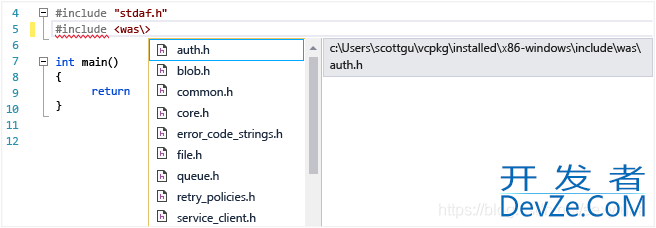
Linux 或 macOS 上的 Visual Studio Code 集成
在 shell 或“终端”窗口中,将目录更改为 vcpkg 根目录。 然后运行./vcpkg integrate install,在 Linux 或 macOS 上配置 Visual Studio Code。 此命令将设置 vcpkg 工具和库的位置,并对源文件启用 IntelliSense。
删除 vcpkg 集成
如果已使用 integrate 选项,则应在删除 vcpkg 实例之前删除该集成。 若要删除和清理该集成,请将目录更改为 vcpkg 根目录。
- 在 Windows 上,运行
vcpkg integrate remove,确保清除该集成。 - 在 Linux 或 macOS 上,运行
./vcpkg integrate remove命令。
使用举例
我现在的场景是我需要 libpng 来进行开发,输入命令:vcpkg install libpng来安装,可以看到他在开始自动下载。
注意我们可以使用.\vcpkg help triplet来看库支持的模式。
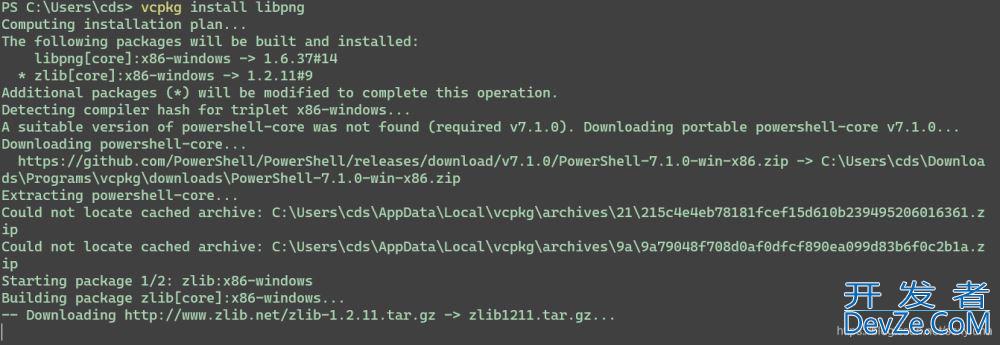
4. 详细介绍
4.1 新增库
使用指令:vcpkg help triplet可以看到都支持什么平台。
.\vcpkg.exe install jsoncpp:x64-windows
(base) PS C:\Users\cds> vcpkg help triplet Available architecture triplets VCPKG built-in triplets: arm-uwp arm64-windows x64-linux x64-osx x64-uwp x64-windows-static x64-windows x86-windows VCPKG community triplets: arm-IOS arm-linux arm-mingw-dynamic arm-mingw-static arm-windows arm64-ios arm64-linux arm64-mingw-dynamic arm64-mingw-static arm64-osx arm64-uwp arm64-windows-static-md arm64-windows-static ppc64le-linux s390x-linux wasm32-emscripten x64-ios x64-mingw-dynamic x64-mingw-static x64-openBSD x64-osx-dynamic x64-windows-static-md x86-freebsd x86-ios x86-mingw-dynamic x86-mingw-static x86-uwp x86-windows-static-md x86-windows-static x86-windows-v120
4.2 删除库
.\vcpkg.exe remove jsoncpp
注意:
这个时候只是移除了默认的x86-winodws版本的文件,javascript如果有其他平台的版本需要移除,需要制定相应的triplet。
移除也只是移除了二进制程序库而已,源码包和解压缩的源码并没有删除。4.3 查看已经安装的列表
.\vcpkg.exe list
4.4 更新已经安装的开源库
一般有两种更新方式。一个是update指令,可以显示可以升级的开源库的列表。另一个是upgrade的指令,会重新编译所有需要更新的包。
到此这篇关于VCPKG安装和使用教程的文章就介绍到这了,更多相关VCPKG安装使用教程内容请搜索我们以前的文章或继续浏览下面的相关文章希望大家以后多多支持我们!







 加载中,请稍侯......
加载中,请稍侯......
精彩评论